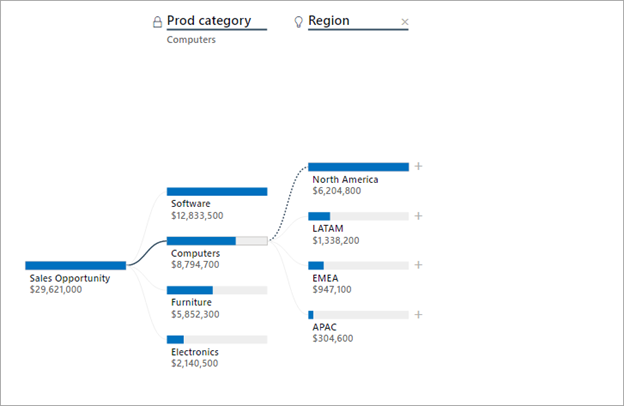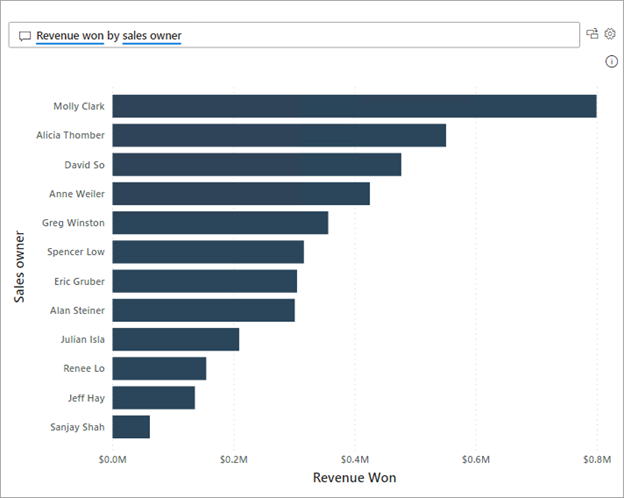Brug specialiserede visualiseringer
Power BI indeholder flere specialiserede visualiseringer, der giver en betydelig interaktiv oplevelse for rapportforbrugere. Disse specialiserede visualiseringer kaldes ofte AI-visualiseringer, fordi Power BI bruger maskinel indlæring til at finde og vise indsigt fra data. Disse visualiseringer giver en enkel måde at levere en omfattende og interaktiv oplevelse til dine rapportforbrugere.
De tre primære AI-visualiseringer er:
Nøglepersoner med indflydelse
Fordelingstræ
Q&A
Tip
Når du føjer en AI-visualisering til din rapport, skal du sørge for, at du ændrer størrelsen på den, så den bliver så stor som muligt. På den måde kan rapportforbrugere interagere fuldt ud med og udforske dataene i visualiseringen.
Nøglepersoner med indflydelse
Visualiseringen Nøglefaktorer hjælper rapportforbrugere med at forstå de faktorer, der driver en bestemt metrikværdi, f.eks. salgsindtægter. Ved hjælp af AI analyserer Power BI dataene, rangerer de faktorer, der betyder noget, og præsenterer dem derefter som nøglefaktorer.
I det følgende eksempel hjælper visualiseringen rapportforbrugerne med at forstå de vigtige dimensioner, der bidrager til vundet salgsmuligheder. I henhold til visualiseringen stiger sandsynligheden for en vundet salgsmulighed med en faktor på 2,76, når diskontosatsen stiger med to procent.
Visualiseringen Nøglefaktorer er i bund og grund mange visualiseringer inden for én ramme. Når du vælger en nøglefaktor, viser en tilstødende visualisering en repræsentation af nøglefaktoren som en sammenligning med resten af dataene. Desuden indeholder kontrolelementet Nøglefaktorer visningen Topsegmenter , som viser de segmenter med den højeste rangering, der bidrager til en bestemt metrikværdi.
Funktionaliteten i visualiseringen Nøglefaktorer beskrives bedst ved at følge et eksempel. Hvis du vil have en demonstration af visualiseringen Nøglefaktorer , skal du se følgende video.
Du kan finde flere oplysninger under Opret visualiseringer af nøglefaktorer.
Fordelingstræ
Visualiseringen Opdelingstræ hjælper rapportforbrugere med at visualisere data på tværs af flere dimensioner. Den aggregerer automatisk data og gør det muligt for forbrugere at foretage detailudledning i dimensioner i en hvilken som helst rækkefølge. Det er derfor et værdifuldt værktøj til ad hoc-udforskning og udførelse af rodårsagsanalyser. Som en AI-visualisering giver et opdelingstræ en guidet udforskningsoplevelse, der hjælper ved at finde den næste dimension, som forbrugerne kan zoome ind på.
I følgende eksempel hjælper visualiseringen Opdelingstræ forbrugerne med at forstå fordelingen af indtægten for salgsmuligheder.
Hvis du vil have en demonstration af visualiseringen Opdelingstræ , skal du se følgende video. Låseikonet ud for opdelingen Prod.kategori betyder, at rapportens forfatter har tilføjet opdelingen og angivet den, så den ikke kan fjernes. Derudover betyder pæreikonet ud for opdelingen Område , at forbrugeren af rapporten brugte en AI-opdeling til at finde den bedste opdeling.
Egenskaberne i visualiseringen Opdelingstræ beskrives bedst ved at følge et eksempel. Hvis du vil have en demonstration af visualiseringen Opdelingstræ , skal du se følgende video.
Du kan finde flere oplysninger under Opret og få vist kontrolelementer for opdelingstræer i Power BI.
Q&A
Q&A-visualiseringen gør det muligt for rapportforbrugere at stille spørgsmål om deres data og modtage svar som datavisualiseringer. På samme måde som websøgemaskiner fortolker og forstår komplekse søgeanmodninger, kan rapportforbrugere skrive spørgsmål på naturligt sprog (på engelsk).
Tip
Hvis du vil optimere Q&A-oplevelsen, skal du sikre, at datafeltnavnene er brugervenlige. Du kan også forbedre den semantiske model med synonymer og begreber. Derudover kan du skjule felter, f.eks. felter, der bruges i modelrelationer, for at begrænse brugen af dem i Q&A. Du kan også tilføje foreslåede spørgsmål, der bliver bedt om det i Q&A-visualiseringen .
Hvis du vil have en demonstration af Q&A-visualiseringen , skal du se følgende video.
Du kan finde flere oplysninger under Brug Power BI Q&A til at udforske dine data og oprette visualiseringer.